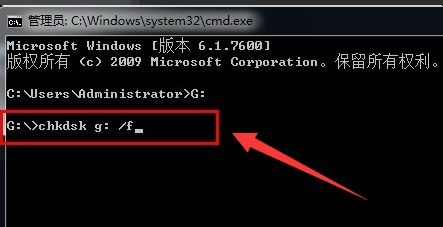Windows 系统启动项管理的常见误区及纠正
Windows 系统启动项管理的常见误区及纠正
在使用 Windows 系统时,启动项管理是优化系统性能的一个重要环节。然而,不少用户在这方面存在一些误区,下面就为大家讲讲这些误区以及正确做法。
误区一:禁用所有非系统启动项
有些用户觉得只要把除了系统自带的启动项都禁用,电脑开机就能飞速如闪电。但这么做可不一定好。虽然禁用非系统启动项确实能加快开机速度,可有些软件的启动项禁用后会影响软件功能。比如杀毒软件的启动项要是被禁用,电脑开机后杀毒软件可能无法及时自动防护,增加电脑遭受病毒攻击的风险;一些办公软件的启动项禁用后,下次打开软件可能要重新加载很多组件,反而更耽误时间。所以,在禁用启动项前,得搞清楚这个软件启动项是干啥的,对电脑使用有没有影响。
误区二:仅通过任务管理器管理启动项
很多人管理启动项只知道任务管理器这一个办法。任务管理器确实能看到一部分启动项,还能简单禁用或启用。但它显示的启动项并不全。像一些系统服务相关的启动项,在任务管理器里就看不到。要全面管理启动项,还得借助系统配置实用程序(在运行里输入 msconfig 就能打开),这里不仅能管理常规的启动项,还能对系统服务进行管理,知道哪些服务随系统启动,哪些可以禁止。另外,一些专业的安全软件也有启动项管理功能,能更详细地分析启动项的风险和影响。
误区三:认为启动项多就一定拖慢电脑速度
启动项数量只是影响电脑开机速度的一个因素,不是唯一因素。电脑硬件配置也很关键。要是电脑内存大、处理器性能强,就算启动项多几个,对开机速度和系统运行的影响也不大。而且,有些启动项虽然会占用一点开机时间,但在电脑运行过程中能让软件运行更流畅。比如显卡的控制程序启动项,它能优化显卡性能,要是禁用了,可能在玩游戏或者进行图形处理时出现显示异常等问题。所以不能单纯以启动项数量来判断电脑速度,得综合考虑硬件配置和软件需求。
误区四:随意删除启动项文件
有的用户发现某个启动项不想让它开机启动,就直接去文件夹把相关文件删了。这可太危险啦!启动项文件可能和其他软件功能有联系,随意删除可能导致软件无法正常使用,甚至引发系统故障。要是不小心删错了关键的系统启动项文件,电脑可能都开不了机。正确的做法是通过系统自带的工具或者安全软件来禁用启动项,这样只是阻止它开机自动运行,文件还在,以后要是想用还能恢复。
总之,Windows 系统启动项管理得谨慎,避开这些误区,才能让电脑既保持良好性能,又能正常使用各种软件功能。